O formato RM foi criado pela RealNetworks. É um dos principais formatos usados anteriormente para streaming de vídeos na internet. No entanto, na era moderna, esse formato não é tão popular. O mais triste é que alguns players de vídeo suportam esse formato. Portanto, se você possui o arquivo RM e deseja reproduzi-lo em quase todos os players de mídia sem problemas, seria melhor convertê-lo para o formato MP4, que é o formato mais popular atualmente. Felizmente, este artigo fornecerá os melhores tutoriais que você pode seguir para converter seus arquivos RM para MP4 perfeitamente. Com isso, você pode garantir uma reprodução de vídeo satisfatória. Assim, você pode começar a ler este post e explorar as melhores maneiras de converter. RM para MP4.
Parte 1. O que é um arquivo RM
O formato RM, conhecido como RealMedia, é um formato de contêiner proprietário desenvolvido e projetado pela RealNetworks. Seu principal objetivo é o streaming de áudio e vídeo pela Internet durante a era discada. Foi revolucionário para a época. Utiliza compressão altamente eficiente para fornecer conteúdo assistível em conexões de banda muito baixa. No entanto, seus codecs são considerados obsoletos e oferecem baixa qualidade em comparação com os padrões modernos. Devido à sua natureza proprietária e à falta de suporte nativo em dispositivos e sistemas operacionais contemporâneos, os arquivos RM são amplamente incompatíveis com os reprodutores de mídia atuais. Portanto, se você ainda quiser assistir ao conteúdo do arquivo, seria melhor mudar seu formato, de RM para MP4, que é o formato mais suportado nesta era moderna.
Parte 2. Diferenças entre os formatos RM e MP4
Se você quiser ter uma ideia simples das diferenças entre os dois formatos, confira a tabela de comparação abaixo.
| RM | contra | MP4 |
| Redes reais | Desenvolvedor | Grupo de especialistas em imagens em movimento |
| Transmissão em tempo real | Caso de uso primário | Reprodução de alta qualidade |
| Baixo | Compatibilidade | Universal |
| Meados da década de 1990 | Era/Origem | Início dos anos 2000 |
| Baixa Eficiência | Eficiência de compressão | Eficiência muito alta |
| Obsoleto | Status atual | Ativo e Popular |
Parte 3. Como converter RM para MP4s
Procurando as maneiras mais eficazes de converter seus arquivos RM para o formato MP4? Se sim, confira as instruções abaixo para converter seu arquivo usando conversores de RM para MP4.
Método 1. Converter RM para MP4 usando o conversor AVAide MP4
Para um processo fácil e tranquilo de conversão do formato RM para MP4, você pode baixar Conversor AVAide MP4 no seu Windows e Mac. Este conversor de vídeo pode ajudá-lo a transcodificar seu arquivo RM para MP4 instantaneamente, graças à sua alta velocidade de conversão. Além disso, ele também possui um layout simples para facilitar a navegação, ideal para usuários não profissionais. A melhor parte é que você pode converter o vídeo e exportá-lo com a melhor qualidade para até 4K. Por fim, você também pode converter seu vídeo para outros formatos, como M4V, MP4, WMV, MKV, MOV, FLV, etc. Para iniciar o processo de conversão de RM para MP4, siga os passos abaixo.
Passo 1Instalar Conversor AVAide MP4 no seu Mac ou Windows. Depois disso, execute-o para iniciar o processo de conversão de RM para MP4.

DOWNLOAD GRATUITO Para Windows 7 ou posterior
 Download seguro
Download seguro
DOWNLOAD GRATUITO Para Mac OS X 10.13 ou posterior
 Download seguro
Download seguroPasso 2Prossiga para o Conversor seção acima e adicione o arquivo OGV clicando no Adicionar arquivos seção.
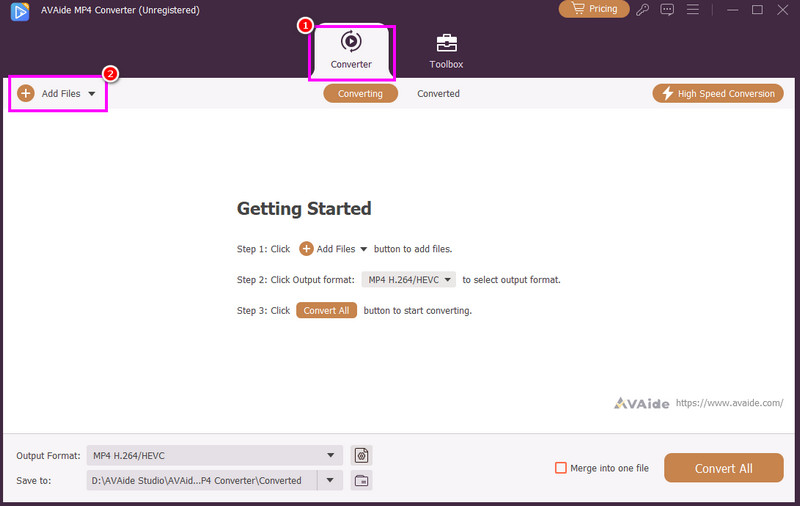
etapa 3Então, a partir do Formato de saída seção, toque no MP4 formato. Você também pode escolher várias qualidades, como 720p, 1080p e 4K.
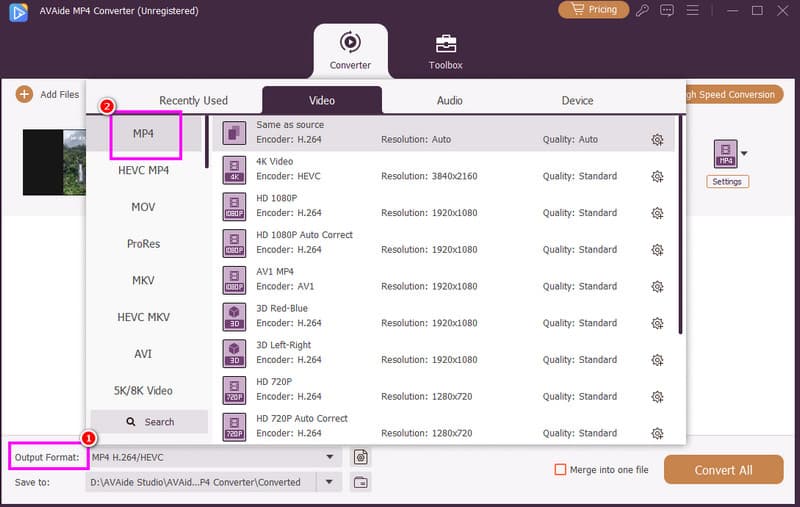
Passo 4Para iniciar o processo de conversão de RM para MP4, clique no Converter tudo opção abaixo. Após o processo, você poderá reproduzir seu arquivo MP4 no seu player de vídeo.
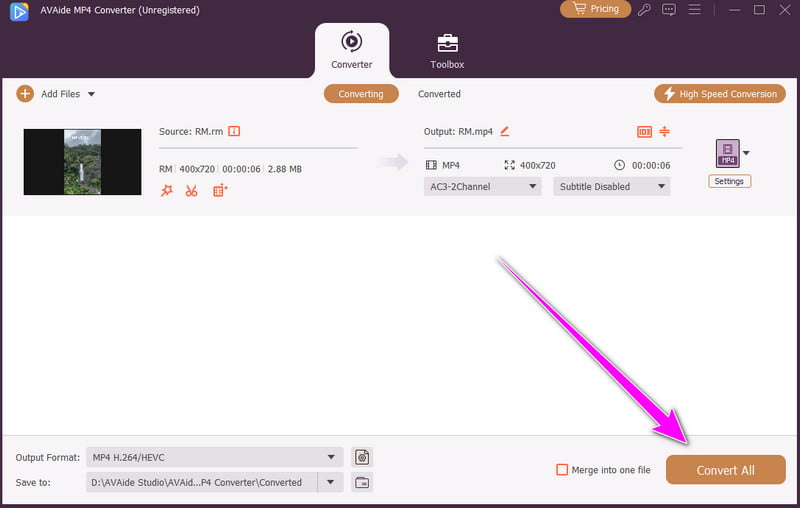
Método 2. Converter RM para MP4 usando o HitPaw Video Converter
Para converter arquivos RM para MP4, você também pode usar o Conversor de vídeo HitPaw. Este programa é ideal se você deseja um procedimento de conversão simples. O que gostamos aqui é que ele tem um processo de conversão suave e oferece funções básicas de edição de vídeo. Com isso, você pode aprimorar o vídeo antes de salvá-lo no seu computador. Por fim, você também pode converter vários arquivos de vídeo neste conversor. Você pode converter MP4 para MOV, RM para AVI, MP4 para MKV e muito mais. Para iniciar o processo de conversão de RM para MP4, siga as instruções abaixo.
Passo 1Depois de baixar o Conversor de vídeo HitPaw, execute-o e vá para o Converter seção. Em seguida, adicione o arquivo RM clicando no Adicionar arquivos função.
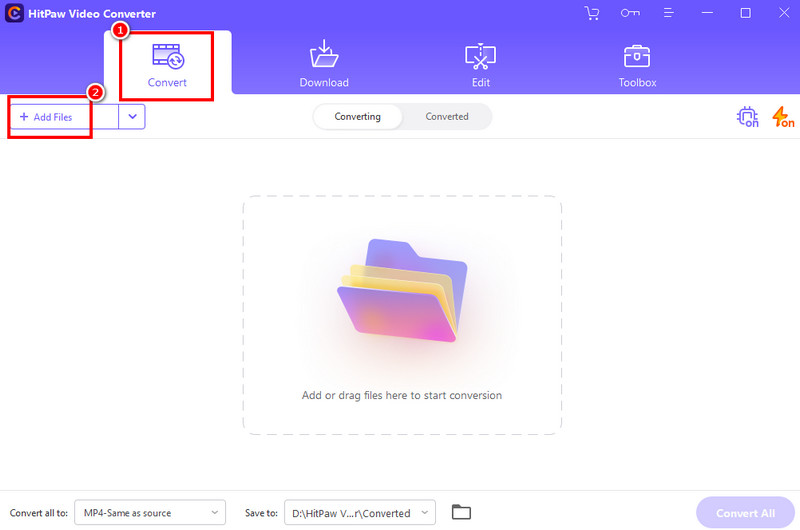
Passo 2Vou ao Converter tudo para seção e escolha o MP4 formato. Depois disso, prossiga para o próximo processo.
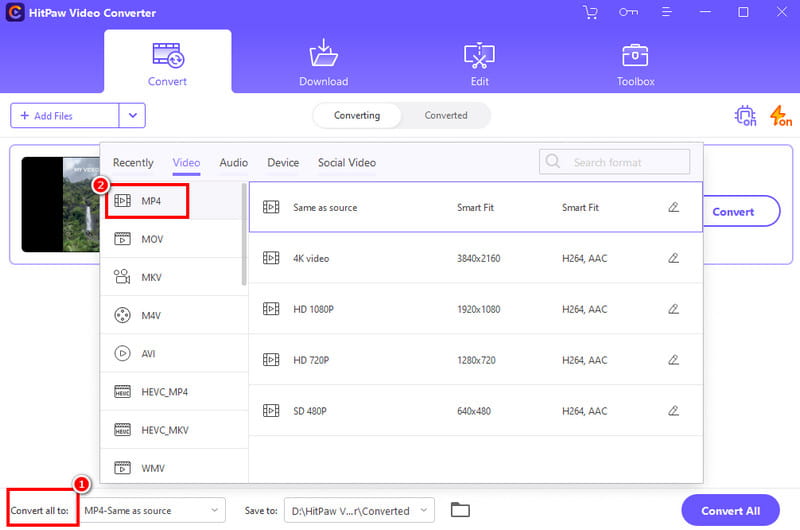
etapa 3Acerte o Converter tudo botão abaixo para começar a converter seu arquivo RM para o formato MP4.
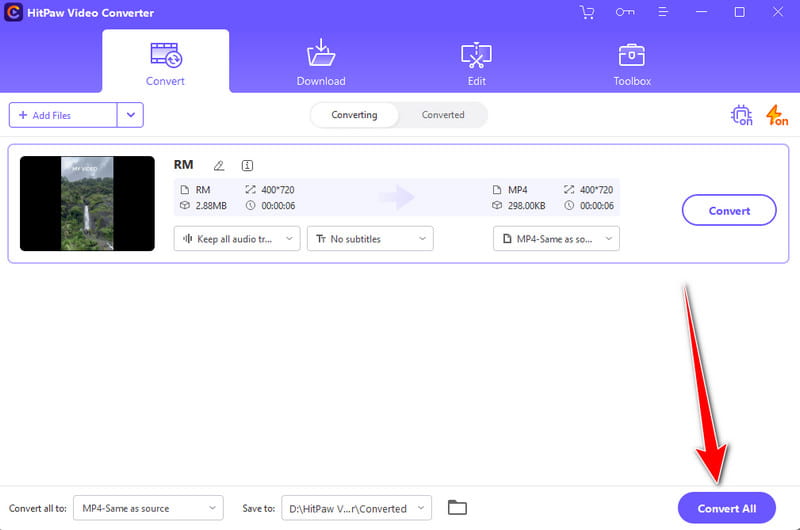
Método 3. Converter RM para MP4 usando o VideoProc Converter AI
Outro conversor de vídeo offline que você pode usar para obter o resultado desejado é Conversor VideoProc AICom seu recurso de conversão de vídeo, você pode transformar seu RM em MP4 de forma eficaz. Além disso, o software permite cortar e editar seu vídeo antes do processo final de conversão. Você também pode obter a melhor qualidade de vídeo ou uma melhor experiência de visualização. Com isso, você pode dizer que este programa é o melhor conversor e editor de vídeo. O único problema aqui é que às vezes ele trava por algum motivo. Mesmo assim, se você quiser usar este conversor de vídeo de RM para MP4, veja os métodos abaixo.
Passo 1Após baixar o Conversor VideoProc AI, inicie-o e selecione o Conversor de vídeo funcionalidade.
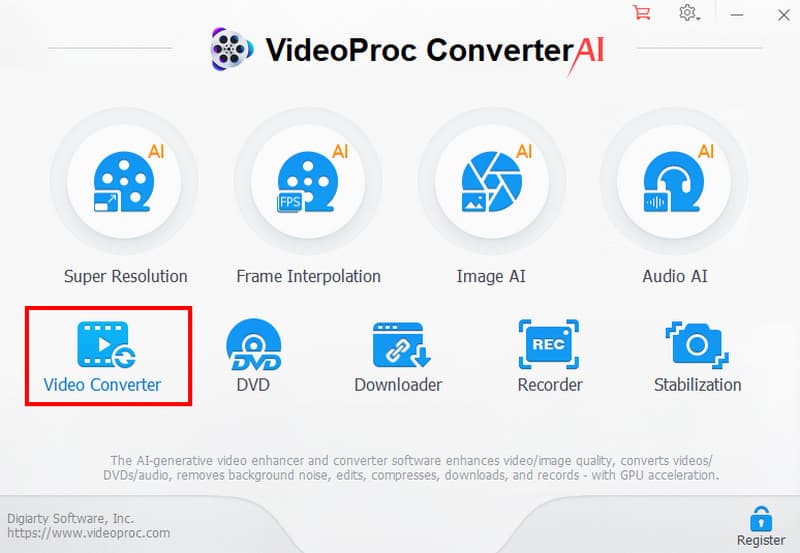
Passo 2Na interface principal, clique em Vídeo opção para adicionar o arquivo RM da pasta do seu computador.
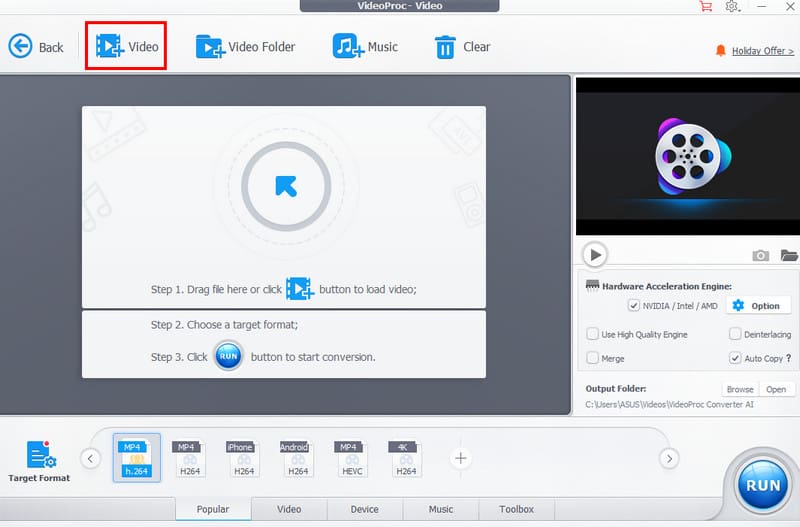
etapa 3Vou ao Formato de destino e selecione o MP4 arquivo. Depois disso, clique CORRE para iniciar o processo de conversão de RM para MP4.
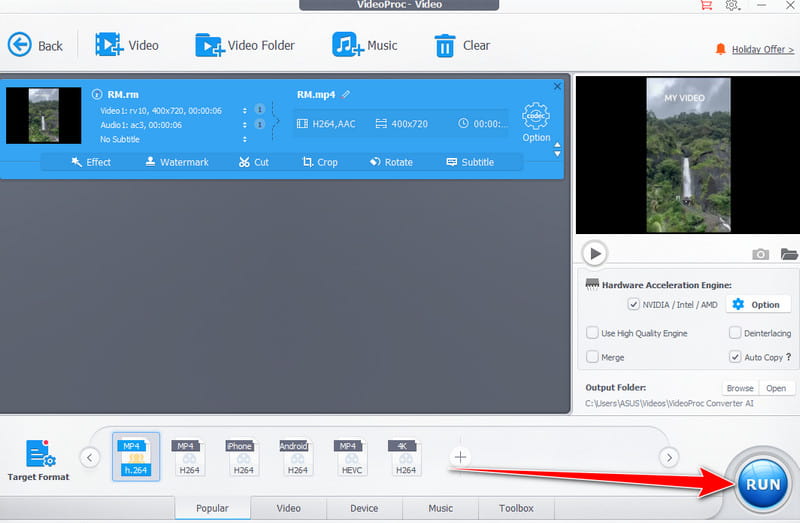
Método 4. Converter RM para MP4 usando CloudConvert
Quer converter RM para MP4 gratuitamente? Então você pode tentar usar CloudConvert. É um conversor online ideal que pode ajudar você a transformar seu arquivo RM em MP4 em apenas alguns cliques. Você também pode acessar esta ferramenta em todas as plataformas web, tornando-a mais acessível a todos os usuários. Você também pode converter mais arquivos, como MP4 para FLV, RM para MKV, MP4 para MOV e muito mais. Para verificar seus recursos, siga rapidamente as instruções abaixo.
Passo 1Acesso CloudConvert no seu navegador. Clique no Selecione o arquivobotão para anexar/carregar o arquivo RM do seu computador.
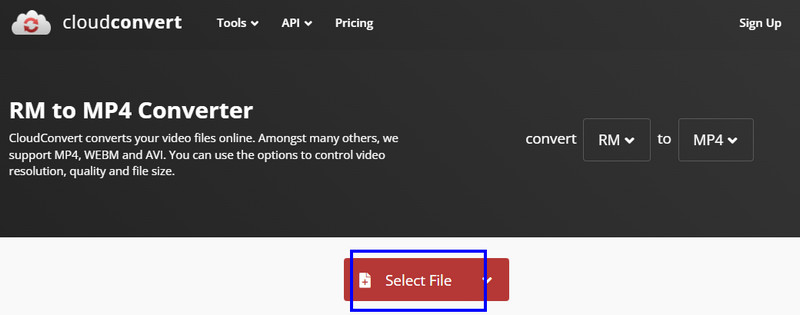
Passo 2Selecione os MP4 formato do Converter para seção. Em seguida, inicie o processo de conversão de RM para MP4 clicando no Converter botão.
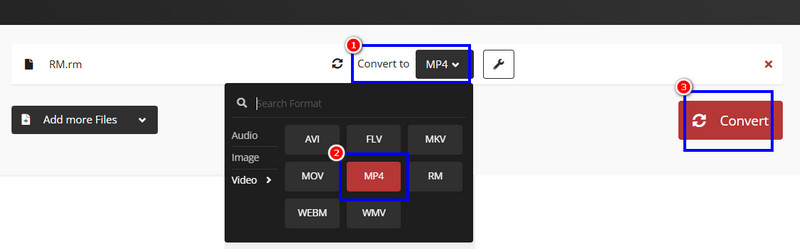
etapa 3Finalmente, acerte Download para começar a salvar o vídeo MP4 no seu computador.
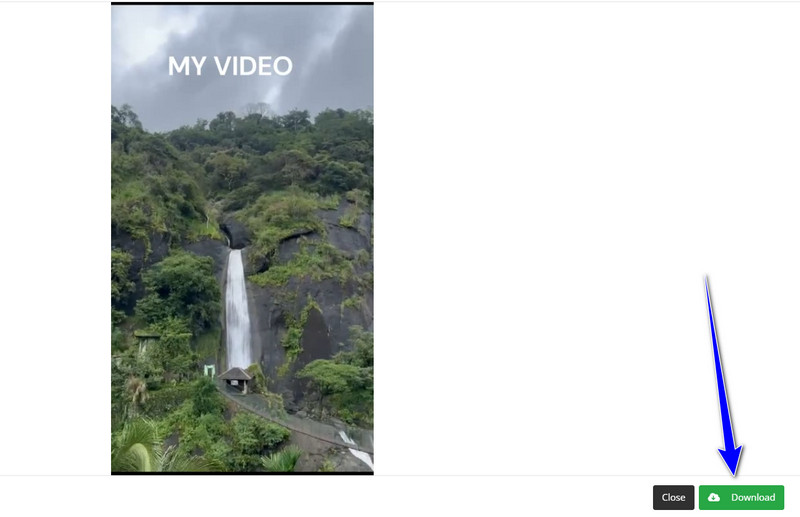
Método 5. Converter RM para MP4 usando o OnlineConverter
Outra ferramenta que pode converter RM para MP4 online é Conversor Online. É uma das ferramentas com as quais você pode contar para converter seu arquivo RM para MP4. O que a torna ainda mais única é a interface de usuário organizada e intuitiva. Ela também se concentra na conversão, tornando-se um conversor ideal para todos os usuários. Portanto, para começar a converter seus arquivos RM, siga as instruções abaixo.
Passo 1Abra o Conversor Online no seu navegador. Depois disso, clique em Escolher arquivo botão para enviar seu arquivo RM.
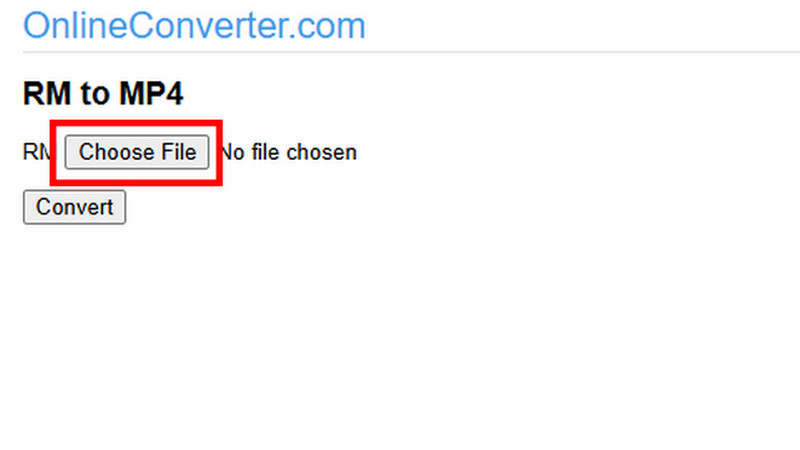
Passo 2Toque em Converter botão para iniciar a conversão do RM para o formato MP4.
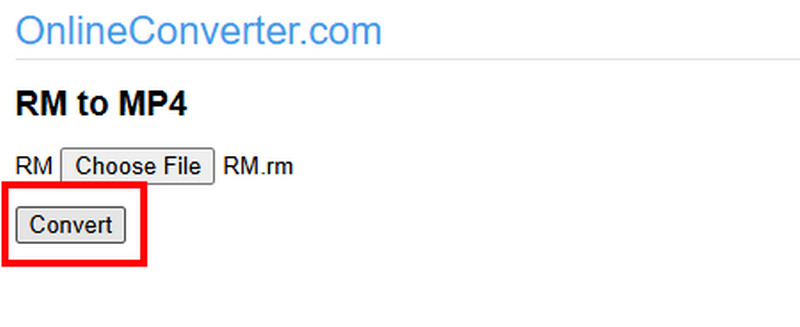
etapa 3Por fim, quando o resultado aparecer, toque no Download botão para salvar/manter o arquivo de vídeo convertido no seu dispositivo.
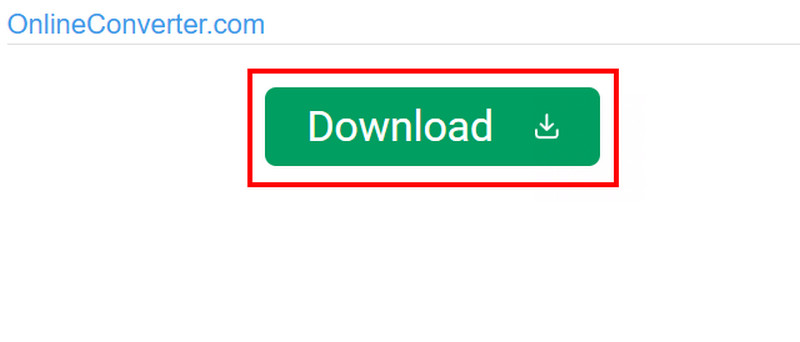
Graças a este tutorial, você aprendeu como mudar RM para MP4 formato no Windows, Mac e navegadores. Então, escolha seu método preferido e comece a converter seus arquivos RM. Além disso, se você quiser converter seu arquivo RM para MP4 e outros formatos instantaneamente, seria melhor usar Conversor AVAide MP4. Ele pode converter seus arquivos mais rapidamente, pois tem uma velocidade de conversão até 30 vezes maior em comparação com outros conversores. Ele também permite que você salve seu MP4 com qualidade excepcional, tornando-o perfeito para usuários.
Um conversor MP4 multifuncional para converter qualquer formato de vídeo para MP4 com alta qualidade de saída.




